Tutorial para convertir AVI a MP4 con 16 Best Ways
Si prefiere películas, es posible que conozca el formato AVI, que es un formato contenedor multimedia introducido por Microsoft en 1992. Similar al formato de video DVD, los archivos AVI contienen múltiples audio y video, aunque estas características rara vez se utilizan. Entonces, le mostraremos cómo convertir AVI a MP4 con los mejores convertidores de video en línea y fuera de línea.
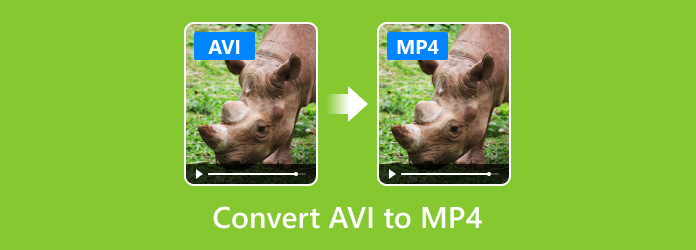
Parte 1: Métodos recomendados para convertir AVI a MP4 con Tipard Video Converter Ultimate
AVI es un formato de video estándar y MP4 es un formato de video comprimido, por lo que muchas personas se preocupan por la pérdida de calidad durante la conversión de AVI a MP4. En realidad, si usa un programa profesional, la pérdida de calidad se puede reducir al mínimo. Desde este punto, te recomendamos usar Tipard Video Converter Ultimate.
1. Convierta AVI a MP4 y otros formatos de video, y el programa es compatible con más formatos 200.
2. Admite varias herramientas de edición como recortar, rotar, agregar marcas de agua, recortar, agregar filtros y más.
3. Extraiga el disco DVD, la carpeta DVD, los archivos ISO a MP4 y otros formatos de video en alta calidad.
4. Haga su propio MV. Puede elegir un tema apropiado y agregar texto al MV.
5. Haz un collage de videos con múltiples plantillas. Puede ajustar el rango de visualización, agregar marcas de agua y ajustar el audio y más.
6. La Caja de herramientas de Tipard Video Converter Ultimate proporciona más funciones pequeñas. Incluye editor de metadatos multimedia, compresor de vídeo, creador de GIF, creador de 3D y potenciador de vídeo.
Siga los pasos para convertir sus archivos AVI a MP4.
Descargue e instale Tipard Video Converter Ultimate en su computadora. Entonces ejecútalo.
Haga Clic en agregar archivos y elija el archivo AVI deseado. O puede agregar varios archivos para que este convertidor pueda convertir archivos en lotes.

Elija el formato de salida junto a Convertir todo. Puede elegir el formato deseado.

Antes de la conversión final, puede editar sus archivos. Haga clic en el Corte (una imagen de tijera) y puede recortar el video. Puede recortar el video arrastrando la barra de progreso o cambiar la hora en Establecer inicio, Duración y Establecer final.

Haga clic en el Editar (una imagen de estrella) y puede editar su video con múltiples opciones. Puede rotar y recortar video, agregar efectos, filtrar y marcas de agua al video y cambiar el audio y los subtítulos.

Una vez hecho todo, puede comprobar Combinar en un archivo para obtener un archivo combinado. Entonces puedes hacer clic Convertir todo para obtener su archivo convertido.
Parte 2. Los 10 mejores métodos en línea para convertir AVI a MP4
Los conversores de video en línea son convenientes. Y puedes usarlos en cualquier computadora. Si tiene una buena conexión a Internet, puede convertir AVI a MP4 en línea como se muestra a continuación.
1. Cómo convertir AVI a MP4 con Online Video Converter
Convertidor de video en línea es uno de los mejores convertidores de video en línea que admiten la conversión de AVI.
https://www.onlinevideoconverter.com/
Paso 1: Ingrese la URL en la barra de direcciones de su navegador y haga clic en "SELECCIONAR O ARRODAR ARCHIVO" para cargar el video AVI desde su PC.
Paso 2: Después de cargar, seleccione "MP4" de la lista de formatos y decida la calidad. Una vez que haga clic en el botón "INICIAR", el proceso comenzará.
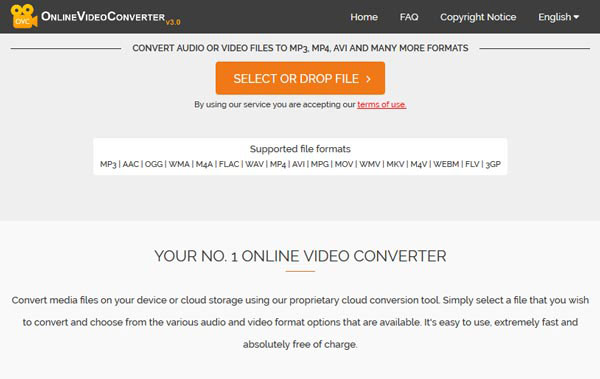
2. Cómo convertir AVI a MP4 con Online Convert
Convert en línea es un convertidor de archivos todo en uno que tiene una aplicación de convertidor AVI a MP4 dedicada.
https://www.online-convert.com/
Paso 1: Acceda al convertidor en línea y seleccione "Convertir a MP4" en la sección "Convertidor de video".
Paso 2: Haga clic en el botón "Convertir" y espere a convertir AVI a MP4.
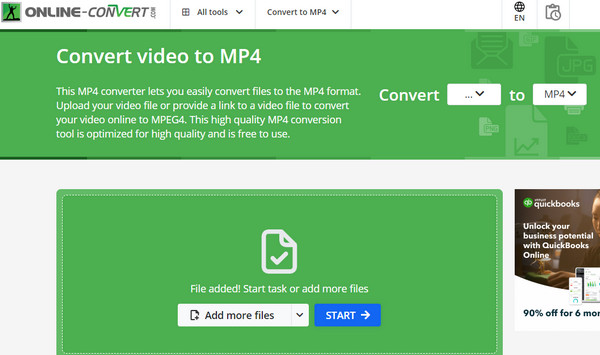
3. Cómo convertir AVI a MP4 con Cloud Convert
Cloud Convert es un convertidor de archivos basado en la nube que admite la conversión de AVI a MP4 por lotes.
https://cloudconvert.com/
Paso 1: Visite la URL en un navegador y presione "Seleccionar archivos" para cargar videos AVI para la conversión.
Paso 2: Despliega la lista de formatos y elige "MP4" en la sección "Video". Puede configurar exportar los resultados a Dropbox u otros servicios en la nube también.
Paso 3: Haga clic en "Comenzar conversión" para convertir AVI a MP4.
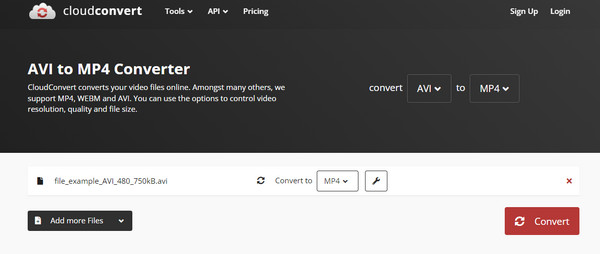
4. Cómo convertir AVI a MP4 a través de Converto.io
Converto.io es otro convertidor en línea versátil. La ventaja es convertir videos AVI a MP4 en lote.
https://convertio.co/
Paso 1: Visite Converto.io y elija "Video Converter" en la lista de herramientas.
Paso 2: Importe videos AVI para convertir desde la computadora, Dropbox o Google Drive y elija "MP4" en la lista desplegable.
Paso 3: Haga clic en el botón "Convertir" para completar el proceso para convertir AVI a MP4.
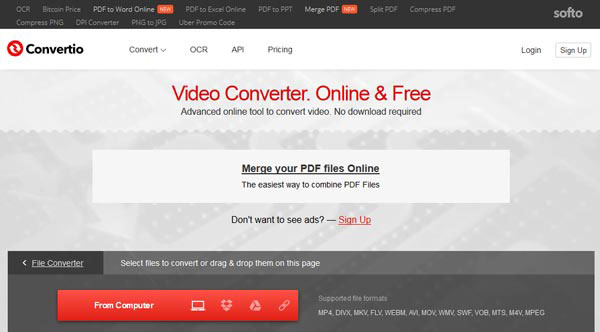
5. Cómo convertir AVI a MP4 a través de AVI to MP4 Converter
Convertidor AVI a MP4 es un convertidor en línea gratuito. Funciona en cualquier navegador web. La seguridad y privacidad del archivo están protegidas. Cuando accede al convertidor en línea, no tiene que descargar programas adicionales.
https://www.freeconvert.com/avi-to-mp4
Paso 1: Haga clic en el Seleccionar archivos para seleccionar sus archivos AVI.
Paso 2: Haga clic en el Convertir a MP4 botón para iniciar la conversión.
Paso 3: Cuando el estado cambia a Terminado haga clic en el Descargar MP4 .
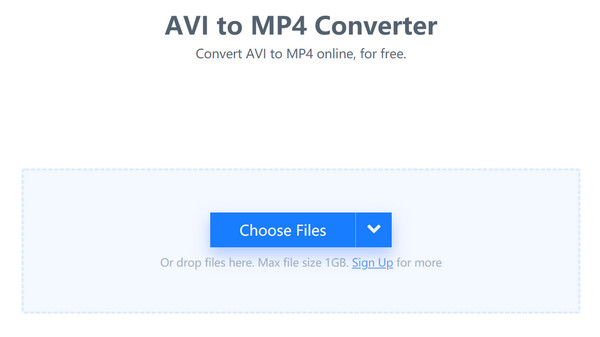
6. Cómo convertir AVI a MP4 a través de Convert.Files
Convertir archivos es una herramienta inteligente para convertir AVI a MP4 en línea. Además, puede agregar archivos de video de la carpeta local o descargar desde sitios en línea.
http://www.convertfiles.com/
Paso 1: Visite la URL en su navegador y presione "Buscar" para cargar un video AVI. El convertidor de video configurará otros parámetros automáticamente.
Paso 2: Haga clic en el botón "Convertir" y convierta AVI a MP4, el resultado se guardará en su PC después de la conversión.
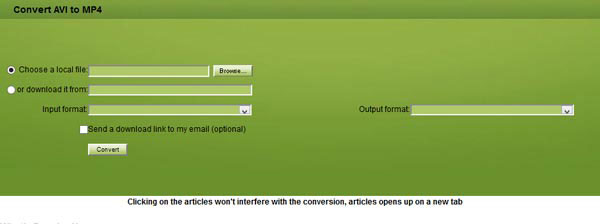
7. Cómo convertir AVI a MP4 a través de Zamzar
Zamzar es un convertidor gratuito en línea que puede convertir AVI a MP4 y otros formatos. Debería ser un convertidor de video en línea multifuncional que debería probar.
http://www.zamzar.com/
Paso 1: Abra la aplicación web Zamzar e importe el archivo AVI desde su PC haciendo clic en el botón "Buscar".
Paso 2: Elija "MP4" en la lista de formatos. Si no se ha registrado, debe ingresar su correo electrónico en el campo.
Paso 3: Presione el botón "Convertir" y descargue el archivo AVI convertido a MP4.
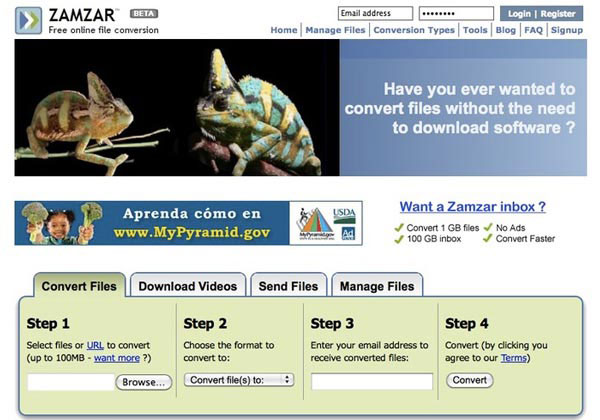
8. Cómo convertir AVI a MP4 a través de la conversión de archivos
Conversión de archivos ofrece las características para convertir AVI a MP4 en línea, siempre puede cambiar AVI al formato de video deseado con facilidad.
https://www.files-conversion.com/
Paso 1: En la página de inicio de Conversión de archivo, elija Video para abrir la página del convertidor de video. A continuación, cargue un archivo AVI desde el disco duro.
Paso 2: Elija "MP4" como formato de salida y decida una calidad. Una vez que haga clic en "Convertir", puede convertir AVI a MP4 en unos segundos.
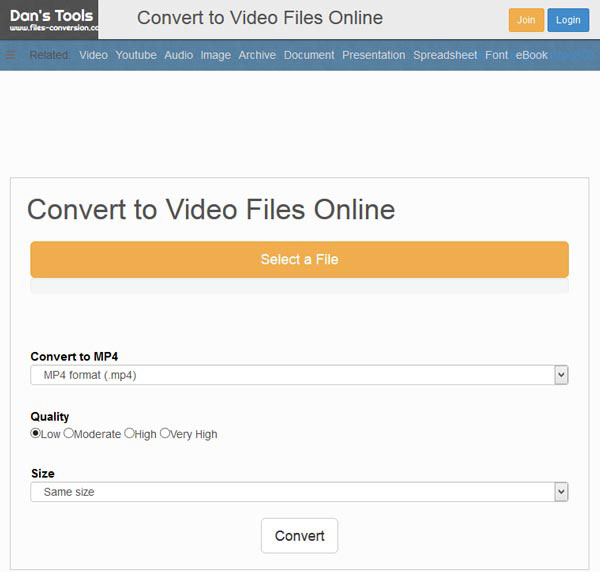
9. Cómo convertir AVI a MP4 a través de Convertir Video en línea
Convertir video en línea es una herramienta de las aplicaciones 123, que admite la conversión de AVI a MP4, también puede acceder a múltiples formatos de audio dentro del programa.
https://convert-video-online.com/
Paso 1: Acceda al convertidor de video en un navegador y abra el archivo AVI para convertir.
Paso 2: Seleccione "MP4" en la barra de formato y haga clic en el botón "Convertir" para comenzar a convertir AVI a MP4.
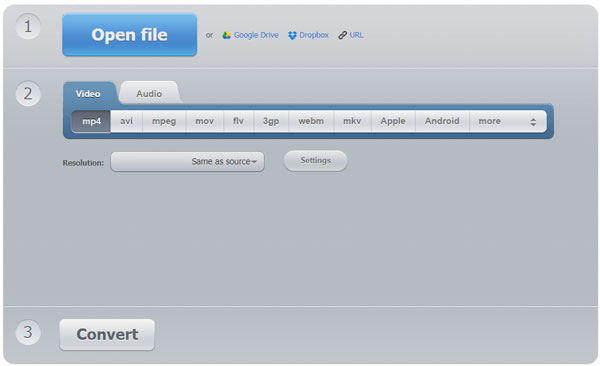
10. Cómo convertir AVI a MP4 a través de AConvert
AConvert no es solo un editor de video en línea, sino que también puede convertir AVI a MP4. Simplemente aprenda más detalles sobre el proceso de la siguiente manera.
https://www.aconvert.com/
Paso 1: Vaya a AConvert y cargue el archivo AVI desde su computadora para la conversión.
Paso 2: Elija MP4 de la lista "Formato de destino" y haga clic en el botón "Convertir ahora". Unos segundos más tarde, puedes descargar el resultado.
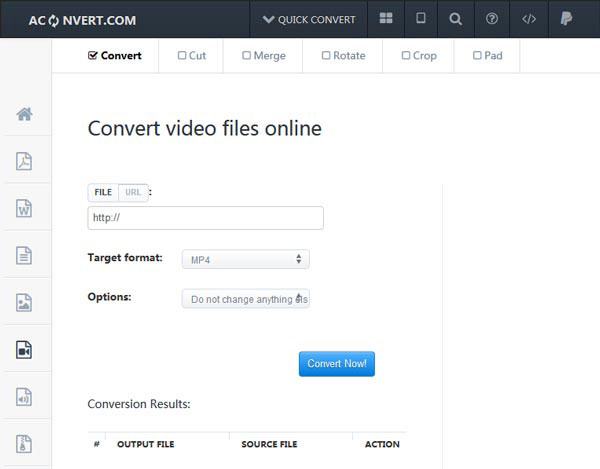
Parte 3. Los 5 métodos principales para convertir AVI a MP4 en la computadora
1. Cómo convertir AVI a MP4 a través de Softorino WALTR 2
Softorino WALTR 2 es una herramienta dedicada para convertir AVI a MP4 para la reproducción en iPhone. Siempre puede obtener el archivo MP4 de la siguiente manera.
Paso 1: Inicie ambos programas de escritorio WALTR 2 y conecte su teléfono a su computadora.
Paso 2: Arrastre y suelte el archivo AVI en el programa, el proceso de conversión y transferencia se iniciará automáticamente.
Paso 3: Lleva unos segundos convertir AVI a MP4. Ahora puede disfrutar de los archivos AVI en teléfonos inteligentes u otros dispositivos.
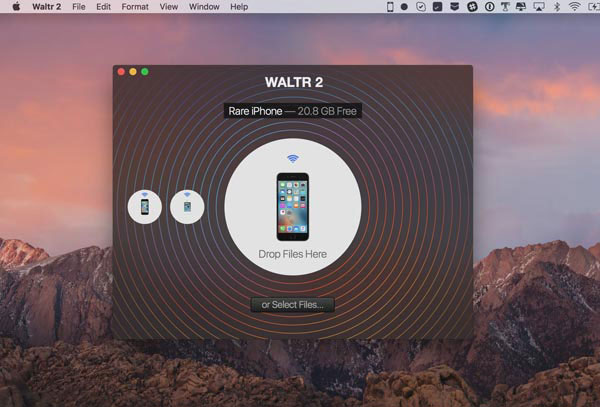
2. Cómo convertir AVI a MP4 a través de Movavi Video Converter
Movavi Video Converter es otra forma de convertir AVI a MP4 en la computadora. Debe ser un convertidor de video versátil que debe tener en cuenta.
Paso 1: Ejecute el programa y arrastre y suelte los archivos AVI en la ventana de conversión.
Paso 2: Elija "MP4" de la lista "Formato de salida" y elija un destino. Puede ajustar aún más el formato de salida con la configuración de audio y video.
Paso 3: Haga clic en el botón "Convertir" para convertir AVI a MP4 en consecuencia.
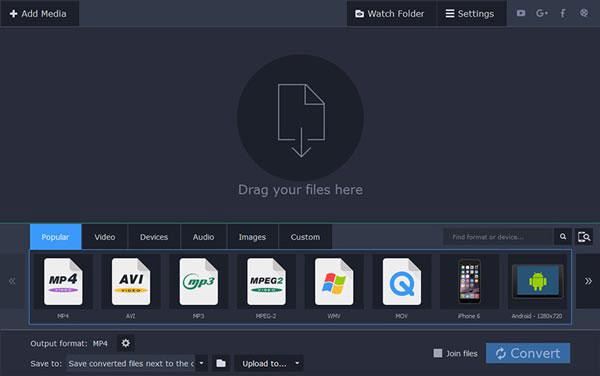
3. Cómo convertir AVI a MP4 a través de Freemake Video Converter
Si quieres convertir AVI a MP4 gratis, Freemake Video Converter debería ser uno de los convertidores de video más populares.
Paso 1: Inicie el convertidor de video gratuito e importe archivos AVI presionando el botón Video en la cinta superior.
Paso 2: Haga clic en la opción "a MP4" en la parte inferior, que puede convertir archivos AVI a MP4.
Paso 3: Finalmente, solo tiene que presionar el botón "Convertir" para iniciar la conversión de AVI a MP4.
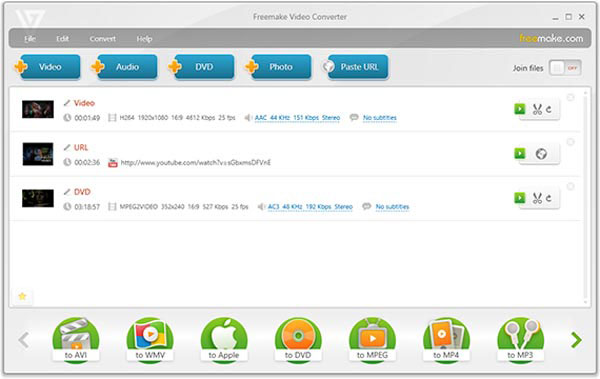
4. Cómo convertir AVI a MP4 a través de VLC Media Player
VLC Media Player es el mejor reproductor multimedia multiplataforma que tiene la capacidad de convertir AVI a MP4. Aquí está el método para convertir AVI a MP4.
Paso 1: Vaya al menú "Medios" en VLC y elija la opción "Convertir / Guardar" para abrir el cuadro de diálogo "Abrir multimedia".
Paso 2: Haga clic en el botón "Agregar" para importar el archivo AVI en la pestaña "Archivo" y elija la opción "Convertir" en el menú "Abajo". En la ventana de configuración, seleccione "MP4" en el "Perfil".
Paso 3: Finalmente, haga clic en el botón Inicio para comenzar a convertir AVI a MP4.
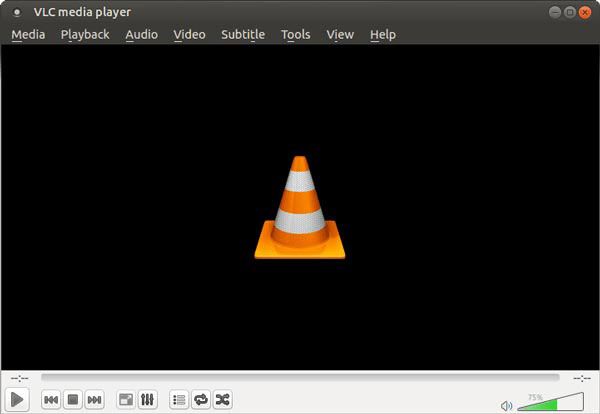
5. Cómo convertir AVI a MP4 a través de AnyMP4 Free MP4 Converter
Es un programa para convertir AVI a MP4 en computadoras Mac.
Paso 1: Ejecute el programa e importe el video AVI haciendo clic en el botón "Agregar archivo".
Paso 2: Haga clic en el botón "Configuración" para ir a la pantalla "Configuración de perfil". Elija "MP4" como formato de salida y restablezca otros parámetros.
Paso 3: Finalmente, presione el botón "Convertir" y espere que finalice el proceso para convertir AVI a MP4.
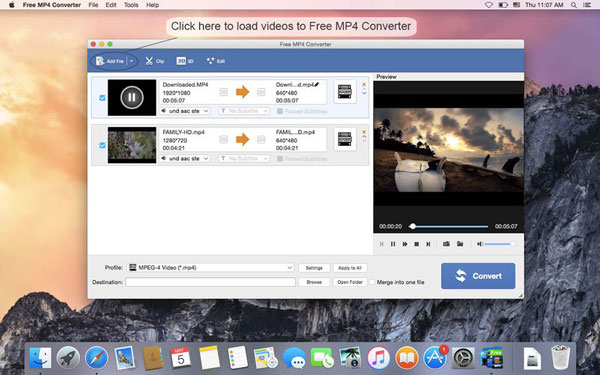
Parte 4. Preguntas frecuentes sobre la conversión de AVI a MP4
¿Es AVI mejor que MP4?
Tanto AVI como MP4 son formatos de envoltura de video. AVI usa el códec DivX mientras que MP4 usa MPEG-4 AVC / H. 264 códec. Significa que AVI tiene mejor calidad. Sin embargo, la diferencia de calidad entre los dos no es del todo evidente a simple vista.
¿La conversión de AVI a MP4 reduce la calidad?
Sí, existe la posibilidad de pérdida de calidad durante la conversión. Puede utilizar Tipard Video Converter Ultimate para convertir archivos AVI.
¿Cómo convierto AVI a MPG?
Puede utilizar Tipard Video Converter Ultimate. Elija el archivo deseado y agréguelo al convertidor. Seleccione el formato de salida MPG y luego haga clic en Convertir todo. Obtendrá un archivo convertido sin pérdida de calidad.
Conclusión
Para la gente común, un video AVI significa una mejor calidad pero un tamaño de archivo mucho más grande. Aparentemente, no es bienvenido en el mundo de Internet móvil, ya que llevará mucho tiempo descargar o cargar un video AVI. Por otro lado, MP4 es más comúnmente utilizado que AVI, especialmente en teléfonos móviles e Internet. Por lo tanto, si desea ver películas en un teléfono inteligente o subir videos a YouTube, puede seguir nuestras guías para convertir AVI a MP4 en diferentes situaciones.







